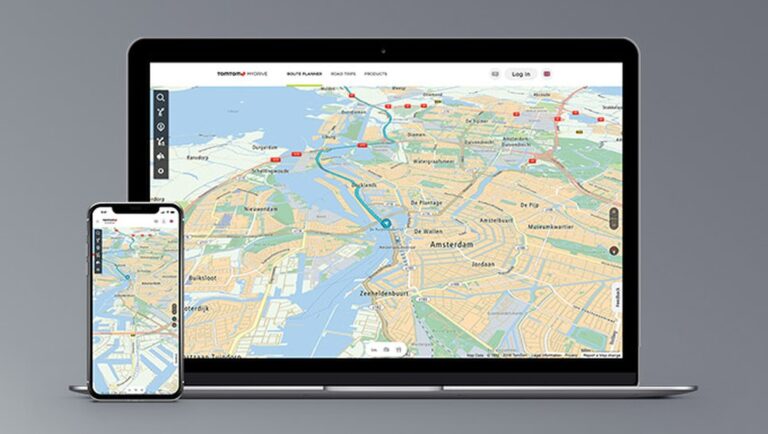Ihr besitzt ein Navigationsgerät von TomTom? Mit der Software MyDrive plant ihr eure Routen bequem am Rechner oder Smartphone. Und das geht so.
Der Artikel erschien ursprünglich am 28. August 2019 und wurde am 7. Januar 2021 aktualisiert.
Es kann ganz schön mühselig sein, abenteuerlichere Routen mit dem guten, alten Atlas zu planen. Und auch ein Google Maps ist nicht immer hilfreich. Zum Beispiel, wenn ihr eure erstellten Touren aufs Smartphone übertragen wollt und dabei mal wieder Zwischenstopps komplett verschwinden. Wie es tatsächlich besser geht, zeigt Hersteller TomTom (nicht nur) für seine eigenen Navigationsgeräte. Ich probierte TomTom MyDrive zum Gestalten meiner Urlaubsreise aus.
Was ist TomTom MyDrive?
TomTom MyDrive gibt’s schon länger, doch TomTom überarbeitete die Browser-basierte Software in den letzten Wochen und Monaten gehörig, wie die aktuelle Betaversion verdeutlicht. MyDrive wurde konzipiert, um auf zeitgemäße und angenehme Weise Routen zu planen. Diese sendet ihr dann an TomTom-Navis. Ihr nutzt die Anwendung regulär am Rechner, alternativ verwendet ihr die Smartphone-App für iOS und Android.
Ein weiteres Herzstück sind die sogenannten „Road Trips“. Das sind einerseits redaktionell aufbereitete Tourenvorschläge, mit denen ihr besonders schöne Strecken erleben könnt. Dazu gesellen sich von der aktiven Community erstellte „Community Routes“, die durchaus auch eine Inspiration für den nächsten Urlaub sein können. Über 3000 Trips sollen sich schon in MyDrive befinden.
Die Besonderheiten von TomTom MyDrive
Während beispielsweise ein Google Maps mit verhältnismäßig rudimentären Funktionen für eine schnelle, intuitive und wenig aufwändige Bedienung sorgt, fällt MyDrive schon dezent komplexer aus. Wählt erst einmal aus, ob ihr mit PKW, Motorrad, Wohnmobil oder LKW unterwegs sein wollt.
Persönlich spannend finde ich die Planungsmodi: Möchtet ihr besonders flott ans Ziel kommen oder reizt euch der Nervenkitzel? Bei zweitgenannter Option definiert ihr noch die gewünschte Hügeligkeit und den Kurvenreichtum. Autobahnen deaktiviert MyDrive dann komplett und möchte euch eher über kleine Straßen zum Wunschort geleiten. Eine schöne Sache.
Trotzdem sei betont: TomTom MyDrive ist unkompliziert, selbsterklärend und hält sich an bei der Verwendung an übliche Konventionen. Oder anders gesagt: Kennt ihr Google Maps, kommt ihr auch hier schnell klar. Die Unterschiede liegen freilich im Detail. Mit Scienic Segments entdeckt ihr bei der Routenplanung interessantere, schönere, aussichtsreichere Straßen. Oder ihr lasst die Software beim Generieren von Rundreisen helfen und seht schon während Planung, wo Baustellen und Sperrungen sind.
Mit welchen TomTom-Navis funktioniert MyDrive?
MyDrive eignet sich für zahlreiche TomTom-Navis, genauer diese:
- GO Basic
- Go Camper
- GO Essential
- GO Premium
- GO Premium X
- GO 40
- GO 50
- GO 51
- GO 60
- GO 61
- GO 400
- GO 500
- GO 600
- GO 510
- GO 610
- Rider 40
- Rider 41
- Rider 400
- Rider 410
- Rider 50
- Rider 500
- Rider 550
- GO 5000
- GO 6000
- GO 5100
- GO 6100
- Trucker 500
- Trucker 5000
- Trucker 6000
- START 40
- START 50
- START 60
- Start 42
- Start 52
- Start 62
- VIA 52
- VIA 62
- GO 520 Wi-Fi
- GO 620 Wi-Fi
- GO 5200 Wi-Fi
- GO 6200 Wi-Fi
- Go Professional 520
- Go Professional 620
- Go Professional 6200
- Go Professional 6250
Abhängig vom Modell müsst ihr entweder eine Verbindung mit dem Internet über ein Smartphone herstellen oder ein USB-Kabel einsetzen, um Elemente vom MyDrive auf das Navi zu transferieren.
Kann ich TomTom MyDrive auch für andere Navis benutzen?
Ein wirklich gewaltiger Vorteil von TomTom MyDrive ist die Möglichkeit, Routen in das übliche GPX-Format zu exportieren. Ebenso lassen sich POIs/Orte und Strecken auf diese Weise importieren. Das heißt also auch: Mit MyDrive erstellte Touren könnt ihr auf Navis anderer Hersteller übertragen, sofern diese GPX unterstützen. Die Option, fertige Routen zum Navigationsgerät auf Knopfdruck zu senden, gibt’s freilich nur mit einem TomTom-Gerät.
TomTom MyDrive ist übrigens kostenlos. Registrieren solltet ihr euch, um alles auch speichern zu können.
So habe ich meine Urlaubsroute geplant
Für meinen Urlaub stand mir das TomTom Go Premium zur Verfügung. Auf dieses wollte ich die Tour von MyDrive übertragen. Mir war klar, dass mir die Software nicht beim Aussuchen von (für Kleinkinder geeignete) Pensionen, Hotels und Ferienwohnungen helfen kann – die suchte ich also schon vorher aus. Allerdings könnt ihr euch Unterkünfte, Sehenswürdigkeiten und Restaurants von Tripadvisor anzeigen lassen – praktisch.
Beim Eintragen der Adressen der Zwischenziele hilft MyDrive gut weiter: Viele Hotels und POIs kennt die Anwendung. Mittels Maus oder am Smartphone mit dem Finger korrigiert ihr den Streckenverlauf, wenn ihr woanders langfahren möchtet. Schade, dass MyDrive keine alternativen Routen wie bei Google Maps vorschlägt.
Sehr cool: Habt ihr eine fertige Route und fügt noch nachträglich ein Zwischenziel hinzu, wird dieses selbständig an die korrekte Position geschoben und die Strecke sinnvoll angepasst. Wiederum schwer nachvollziehbar sind manche Entscheidungen, bestimmte Straßen vorzuschlagen oder gar über Ländergrenzen zu fahren – ohne mich darauf hinzuweisen. Bei ausgiebigeren Touren solltet ihr also vorher nochmal prüfen, ob das alles wie gewünscht passt.
Bereit für die Fahrt
Route speichern, nochmal bei den Road Trips sowie Community Routes vorbeischauen, die sich selbständig dem jeweiligen Kartenausschnitt anpassen, die Tour sowie Zwischenhalte letztlich zum Navi senden und los kann’s gehen – das ist alles eine runde Sache. Mir persönlich bereitet das Aussuchen, Recherchieren und Strecke gestalten viel Spaß. Und vor allem funktioniert das alles gut.
Ich würde mir auch noch Orte, Geheimtipps und Lokalitäten wünschen, die ich in dieser Form bisher nur bei Google Maps und Openstreetmap finde. Doch – und das ist wieder ein Vorteil bei MyDrive – kann ich ja in einem separaten Tab im Browser parallel verwenden, um die Tour noch etwas zu verfeinern. Praktisch: Angefangene Streckenverläufe bearbeitet ihr auch unterwegs am Smartphone mit der MyDrive-App. Bedauerlich ist allerdings, dass die App noch nicht auf dem gleichen Stand ist wie die neueste Beta-Version im Browser.
Apropos: Möchtet ihr einige der hier genannten Funktionen (Scienic Segments oder die Touren aus der Community zum Beispiel) ausprobieren, aktiviert in den Einstellungen (Zahnrad) unter dem Menüpunkt „Beta“ den Beta-Modus. Der läuft schon sehr stabil.
Fazit: Moderne trifft auf „alte“ Navis
An anderer Stelle meckerte ich etwas über die doch etwas altmodisch anmutenden Navigationsgeräte. Doch Lösungen wie MyDrive zeigen, dass Hersteller bemüht sind, moderne Elemente zu entwickeln. Die Software von TomTom finde ich richtig gut; sie ist eine enorme Bereicherung für alle, die ein entsprechendes Navi besitzen. Oder die mit GPX-Dateien etwas anfangen können.
Mein Tipp: Probiert MyDrive doch einmal aus und vergleicht eure Ergebnisse mit denen von Google Maps. Ich freue mich über Feedback unter diesen Zeilen.